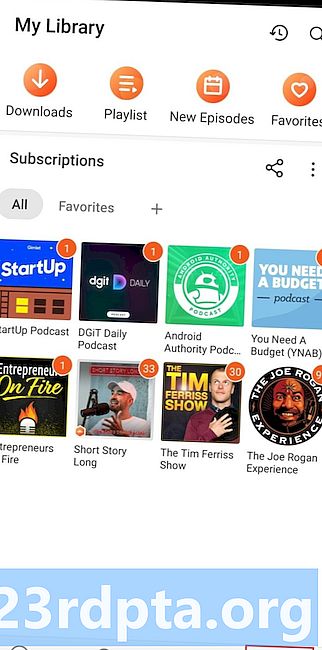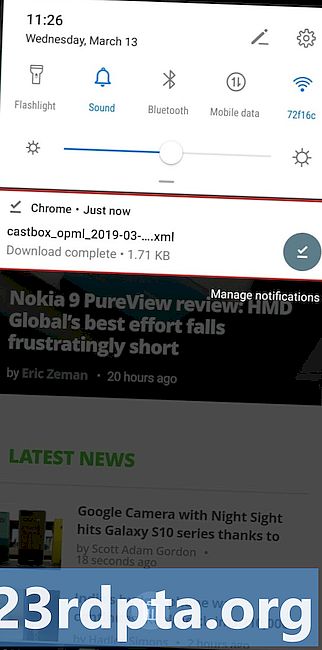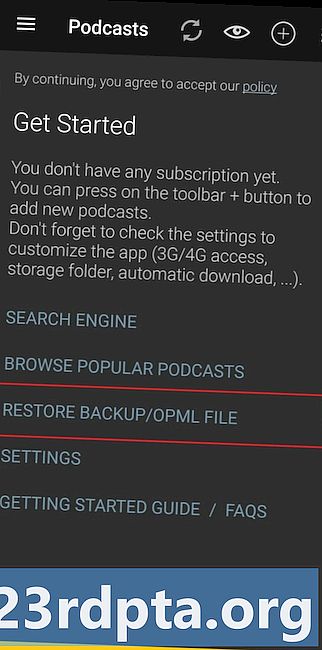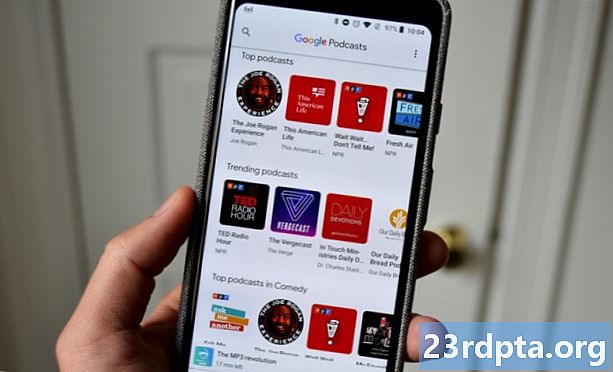
Esteu cansats de la vostra aplicació actual de podcast? Si és així, cal canviar-ne per un de nou. Gràcies als fitxers OPML, podeu aconseguir que es faci en pocs minuts.
Però, per fer que funcioni, l’aplicació del podcast ha de ser compatible amb la importació / exportació de fitxers OPML. Si no ho és així, haureu de subscriure-vos a tots els podcasts manualment, un per un, que poden consumir temps.
Afortunadament, la gran majoria d’aplicacions de podcast per a Android donen suport a aquesta característica, incloses Pocket Casts, BeyondPod, Castbox, Podcast Addict, Podcast Player i molts altres. Però hi ha algunes aplicacions populars que no admeten les transferències OPML, inclosa l'aplicació de podcast i Stitcher de Google.
Anem a través d’un procés pas a pas per transferir podcasts d’una aplicació a l’altra, de manera que pugueu veure exactament com s’ho fa. Per aquest exemple, traslladaré els podcasts de Castbox a Podcast Addict. Però no us preocupeu, el procés és el mateix per a la majoria d’altres aplicacions, amb algunes diferències menors que tindrem més endavant.
Per començar, engegueu l’aplicació Castbox al vostre telèfon i seleccioneu la pestanya “Personal” de la barra de menús inferior. A continuació, obriu la "Configuració", desplaceu-vos cap avall i cerqueu l'opció "Exportar OPML" i toqueu-la. Ara es descarregarà automàticament el fitxer OPML al telèfon.
El següent pas és importar el fitxer OPML a la nova aplicació, en aquest cas Podcast Addict. Obriu l'aplicació al telèfon i seleccioneu "Restaura el fitxer de còpia de seguretat / OPML". De forma alternativa, també podeu trobar la mateixa opció al menú de configuració.
La manera més fàcil de trobar i carregar el fitxer OPML és tocar la icona a la cantonada superior dreta (tres punts verticals) i després seleccionar "Carpeta de descàrrega de dispositius": aquesta és la carpeta on es va desar el fitxer OPML. A continuació, només cal que toqueu el fitxer que voleu importar, seleccioneu tots els podcasts que voleu transferir i l’aplicació farà la resta. Al cap d'un minut o dos, tots els vostres podcasts apareixeran a la secció "Podcasts" de l'aplicació.
Tingueu en compte que, tot i que aquest mètode és ràpid i fàcil, només es transfereix a les vostres subscripcions i no als podcasts que heu baixat. La nova aplicació tampoc no us mostrarà quins podcasts ja heu acabat d'escoltar.
Com ja s'ha dit, el procés és més o menys el mateix per a altres aplicacions de podcast. Primer heu d'exportar el fitxer OPML de l'aplicació actual i penjar-lo a la nova. Les dues opcions es troben al menú de configuració de la majoria d’aplicacions. Tot i això, val la pena assenyalar que algunes aplicacions transferiran automàticament el fitxer OPML a la carpeta de descàrrega del vostre dispositiu, mentre que d’altres només us permeten desar-les en un servei en núvol com Dropbox i Google Drive. Heu de recordar on deseu el fitxer, de manera que el podreu trobar quan el pengeu a la nova aplicació del podcast.
Proveu el procés descrit en aquesta publicació i informeu-nos als comentaris si teniu cap problema. A més, no dubteu a compartir amb nosaltres quina aplicació de podcast canvieu i per què.
Oh, i no us oblideu de subscriure-us als podcasts de DGiT Daily i SoundGuys.